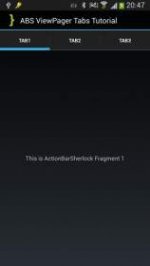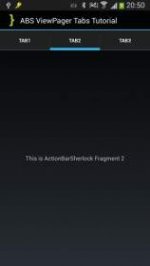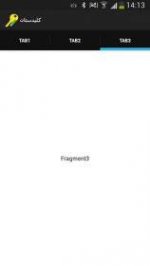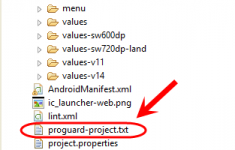فهرست مطالب:
منبع: kelidestan
- ساخت یک Activity به صورت Tab بندی (شامل چند Fragment)، با استفاده از کتابخانه ActionBarSherlock (مناسب برای API های پایین)، در برنامه نویسی اندروید
- تعریف یک TextView (و نمایش یک متن در آن TextView)، در یک Fragment ، در برنامه نویسی اندروید
- تعریف یک Button (و کدهای لازم برای اجرا، هنگام اشاره کاربر به Button)، در یک Fragment ، در برنامه نویسی اندروید
- رفتن از یک Fragment به یک Activity ، با Intent ، در برنامه نویسی اندروید
- به دست آوردن Context در یک Fragment ، در برنامه نویسی اندروید
- برطرف کردن مشکل عدم نمایش محتوای Tab ها، بعد از چندین بار انتخاب Tab های مختلف، با استفاده از روش setOffscreenPageLimit ، در برنامه نویسی اندروید
- اجرای صحیح روش های onCreateOptionsMenu و onOptionsItemSelected هنگام استفاده از ActionBarSherlock ، برای نمایش و تعیین عملکرد action bar ، در برنامه نویسی اندروید
- چگونگی استفاده از Proguard برای پروژه اندرویدی که در آن از کتابخانه ActionBarSherlock استفاده شده است (برای جلوگیری از بروز Force Close)، در برنامه نویسی اندروید
منبع: kelidestan